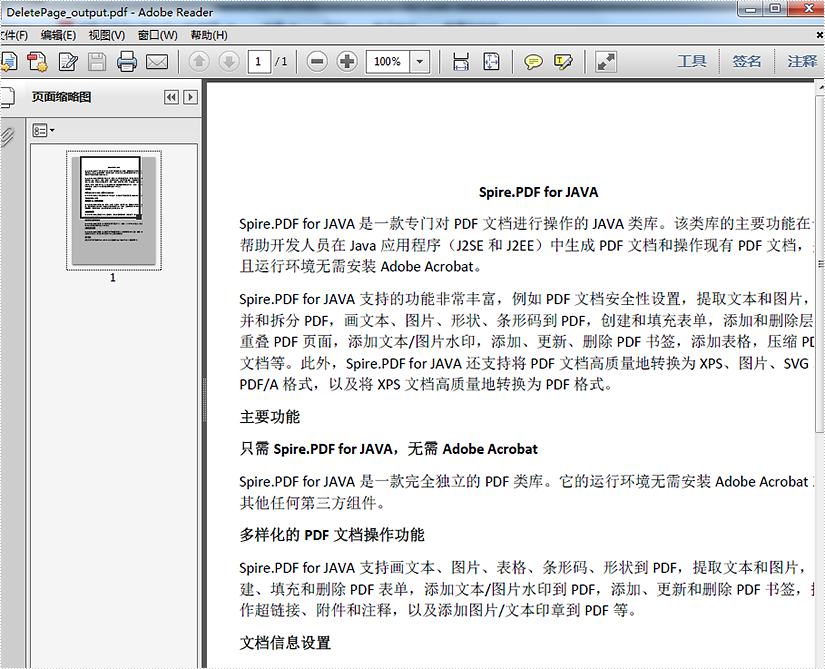Spire.Cloud.PDF 提供了 PdfPagesApi 接口用于操作 PDF 文档中的页面,包括添加、删除页面,以及获取页面信息,如名称,页码,页面属性等。本文将介绍如何添加和删除 PDF 页面。
首先:通过 Maven 仓库安装 Spire.Cloud.PDF jar 包及依赖,详细步骤可参考这篇文章。
其次:通过冰蓝云官网(https://cloud.e-iceblue.cn/)注册账号并登陆,在“我的应用”版块创建应用程序,获得 App ID 及 App Key。
第三: 上传 PDF 示例文档至冰蓝云官网的“文档管理”版块。为了便于文档管理,您也可以先创建文件夹 "input" 和 "output",然后将需要操作的 PDF 文档上传至 input 文件夹,output 文件夹用于存放生成的文档。本教程将示例文档上传到了 input 文件夹下。
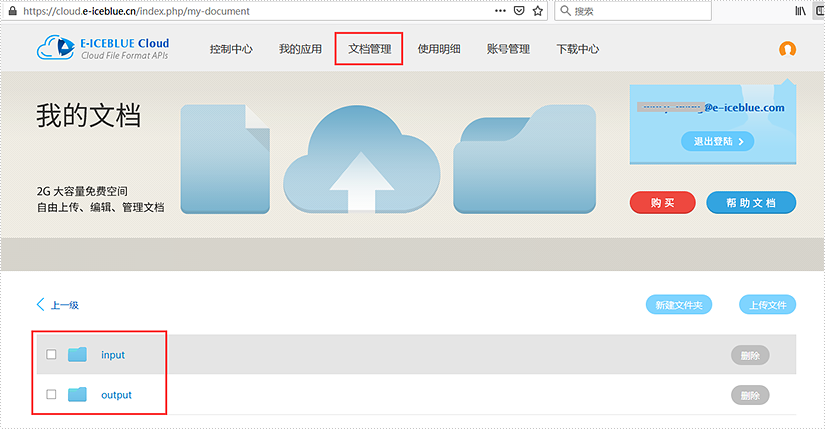
最后:在 Java 程序中编写代码添加或删除 PDF 页面。
示例 1、添加页面:
import spire.cloud.pdf.sdk.*;
import spire.cloud.pdf.sdk.api.PdfPagesApi;
import spire.cloud.pdf.sdk.model.*;
public class PDFPageAPI {
private static String appId = "您的冰蓝云应用程序AppID";
private static String appKey = "您的冰蓝云应用程序AppKey";
public static void main(String[] args) throws Exception {
//配置账号信息
Configuration PdfConfiguration = new Configuration(appId, appKey);
//创建PdfPagesApi实例
PdfPagesApi api = new PdfPagesApi(PdfConfiguration);
//示例文档名称
String name = "Sample.pdf";
//设置生成文档的路径及名称
String outPath = "output/AddPage_output.pdf";
//添加新页面并设置页面大小
Page page = new Page();
RectangleF rect = new RectangleF();
rect.X(0f);
rect.Y(0f);
rect.width(500f);
rect.height(500f);
page.rect(rect);
//存放示例文档的文件夹,如果没有文件夹则为null
String folder = "input";
//文档的打开密码
String password = null;
//调用addPage接口添加新页面
api.addPage(name, outPath, page, folder, password);
}
}效果图:
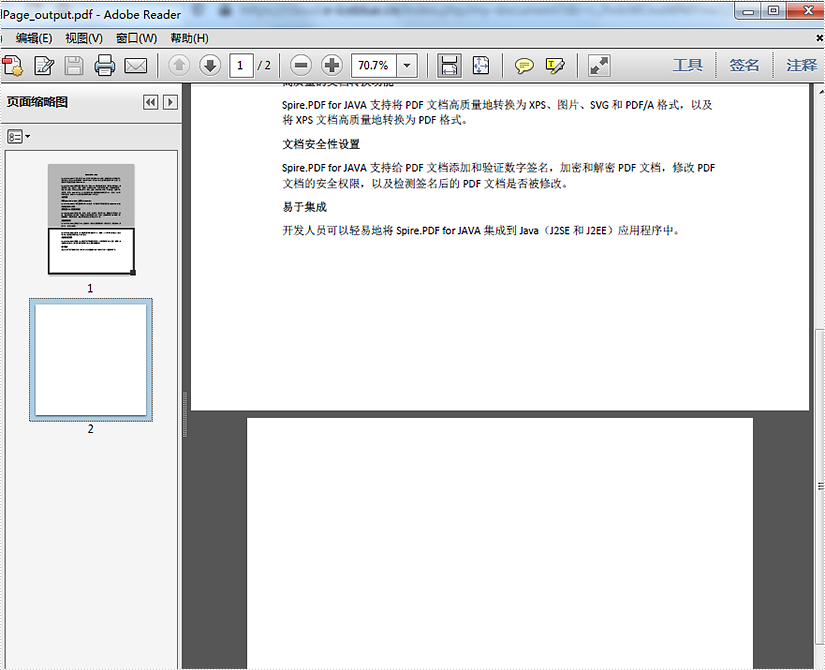
示例 2、删除页面:
import spire.cloud.pdf.sdk.*;
import spire.cloud.pdf.sdk.api.PdfPagesApi;
public class PDFPageAPI {
private static String appId = "您的冰蓝云应用程序AppID";
private static String appKey = "您的冰蓝云应用程序AppKey";
public static void main(String[] args) throws Exception {
//配置账号信息
Configuration PdfConfiguration = new Configuration(appId, appKey);
//创建PdfPagesApi实例
PdfPagesApi api = new PdfPagesApi(PdfConfiguration);
//示例文档名称
String name = "AddPage_output.pdf";
//存放示例文档的文件夹,如果没有文件夹则为null
String folder = "output";
//设置生成文档的路径及名称
String outPath = "output/DeletePage_output.pdf";
//要删除页面的索引
Integer pageNumber = 2;
//文档的打开密码
String password = null;
//调用deletePage接口删除PDF页面
api.deletePage(name, outPath, pageNumber, folder, password);
}
}删除第二页后的效果图: